髪の毛に再挑戦。公開は、「空のヘアー」>「密度」で追加していく方法にした。
「Duplicate Hair Curves」を追加すると、すごいボンバーヘッドになっちゃうので毎度ビビる。

頭部を複製→分離して、髪の毛を生やす部分を分けた。それぞれのパートでの調整がしやすいようにするため。
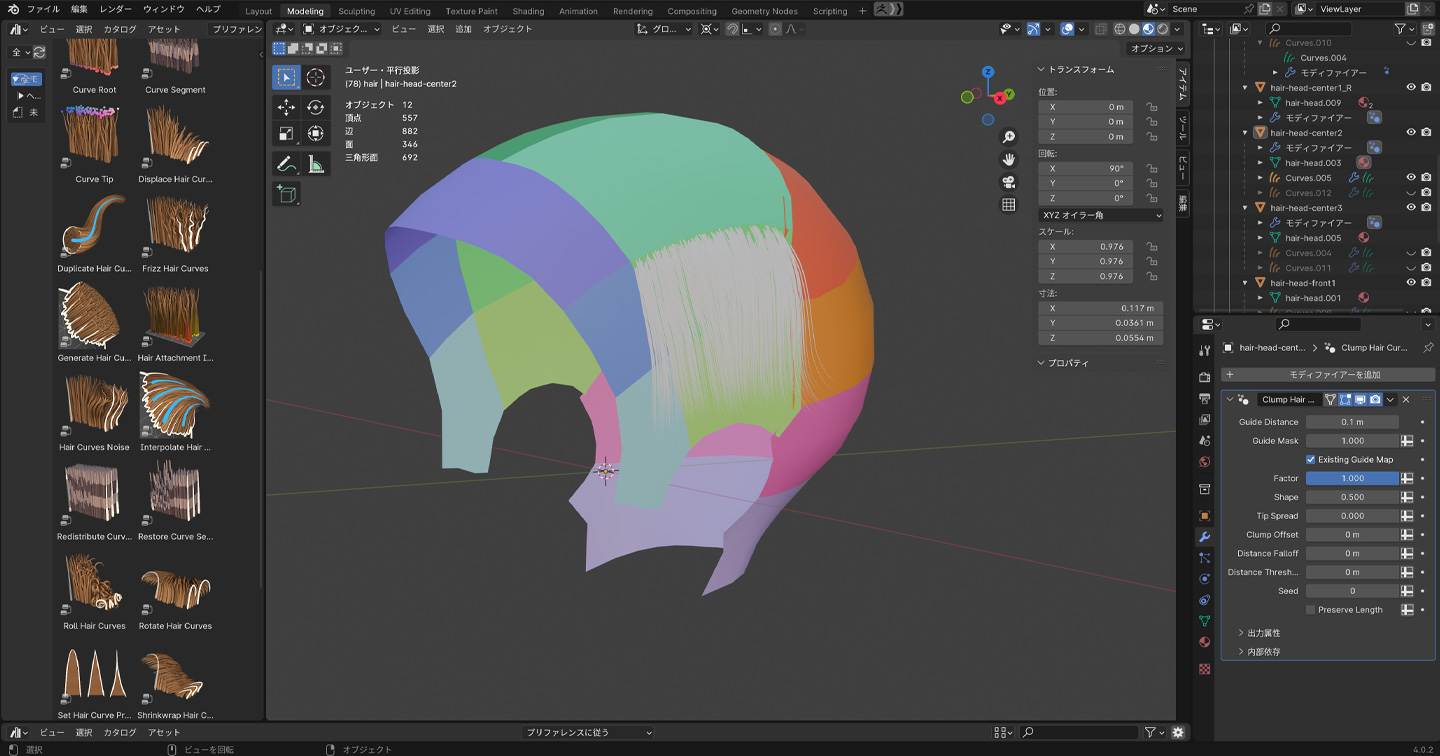
空のヘアーで数本ずつやるより、密度で増やした方が後でやりかすかった。「選択をペイント」(投影)でやると、部分的に選択出来て細かい調整ができる。

まだまだだけど、ちょっとだけ先が見えてきたぞ。
自分用のメモ
髪の毛に再挑戦。公開は、「空のヘアー」>「密度」で追加していく方法にした。
「Duplicate Hair Curves」を追加すると、すごいボンバーヘッドになっちゃうので毎度ビビる。

頭部を複製→分離して、髪の毛を生やす部分を分けた。それぞれのパートでの調整がしやすいようにするため。
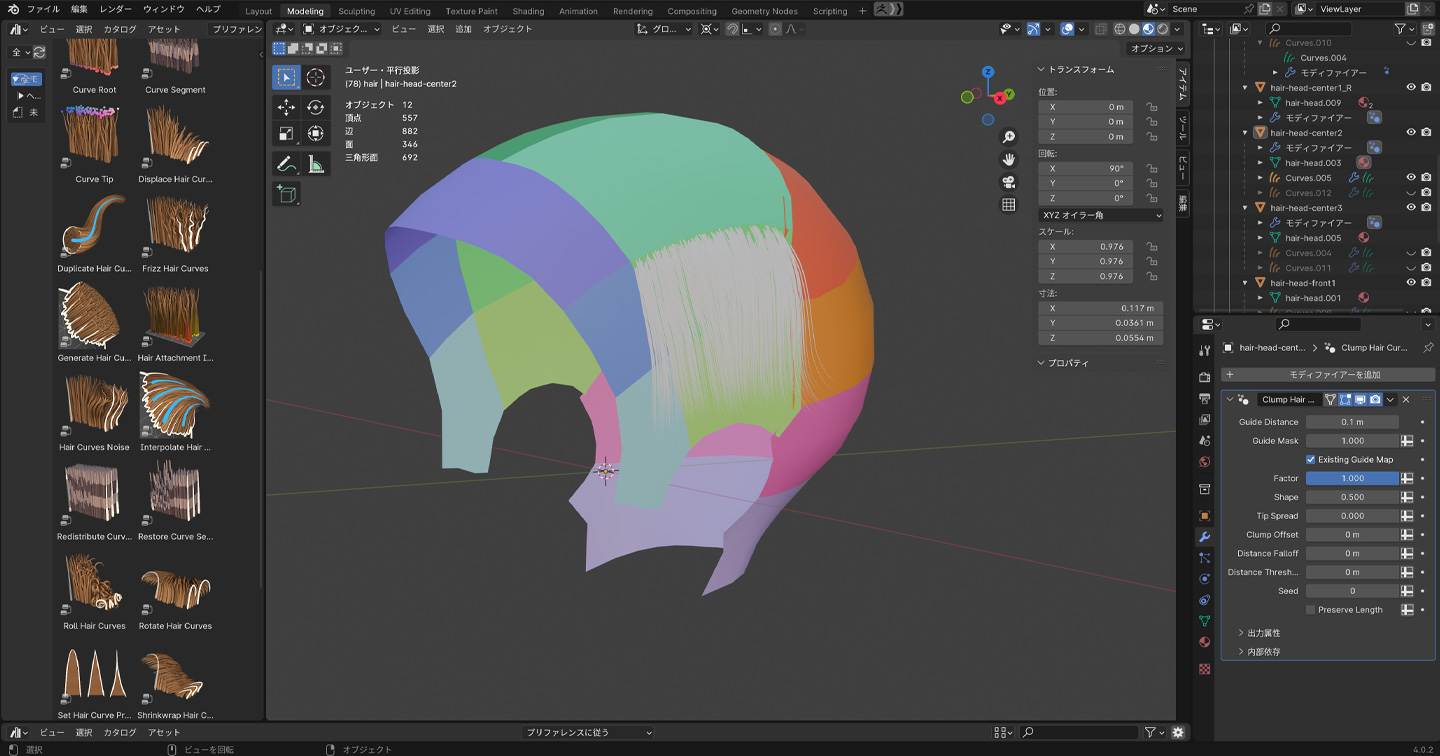
空のヘアーで数本ずつやるより、密度で増やした方が後でやりかすかった。「選択をペイント」(投影)でやると、部分的に選択出来て細かい調整ができる。

まだまだだけど、ちょっとだけ先が見えてきたぞ。
映り込みようの背景をつくろうと、テーブルになる板をつくったところ、ワイングラスの実寸がきになった。
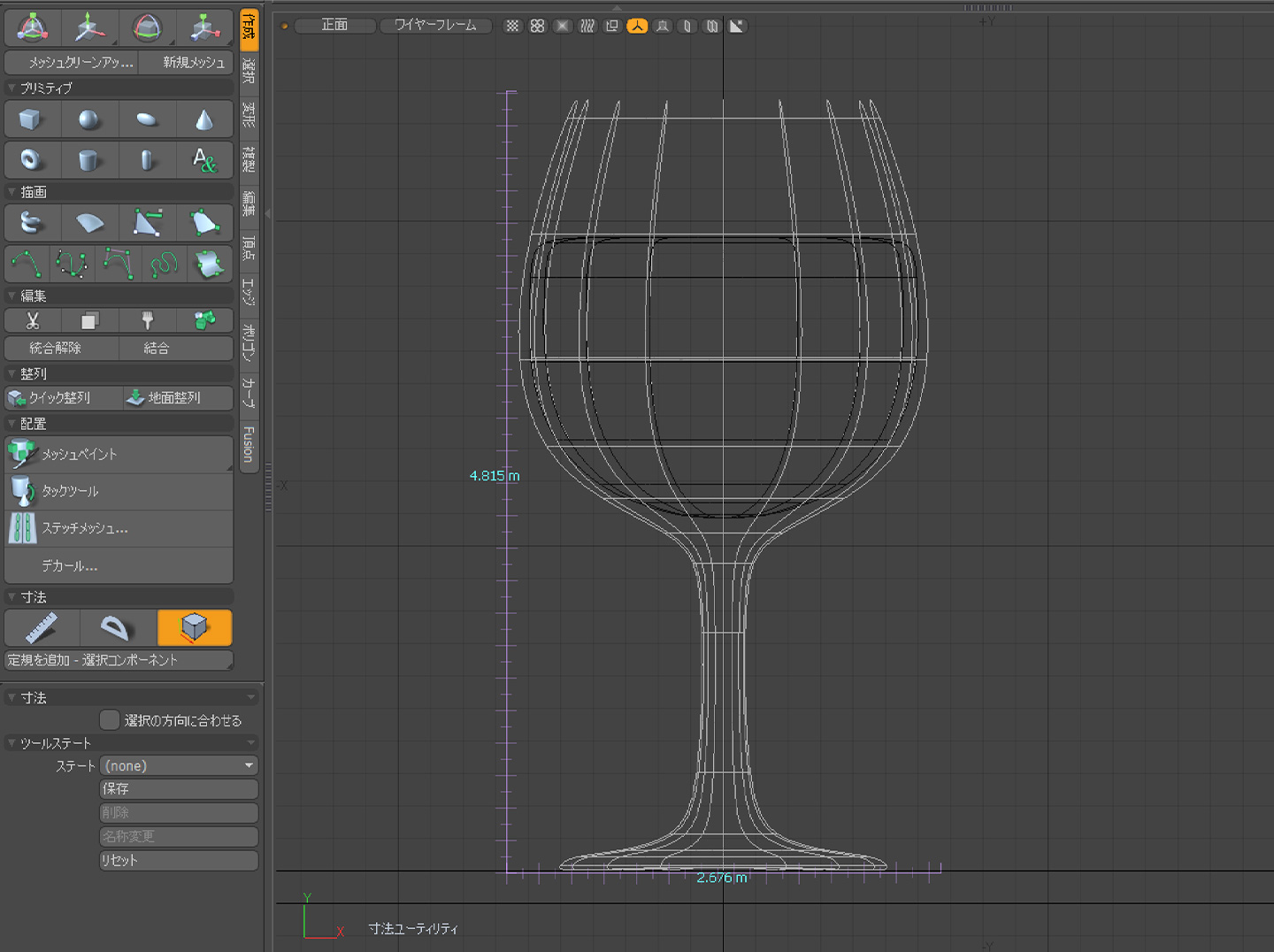
「寸法」というツールが存在していることに気づいて使ってみたら、ワングラスがでかい!
[作成] > [寸法] > [大きさ(寸法ユーティリティ)]
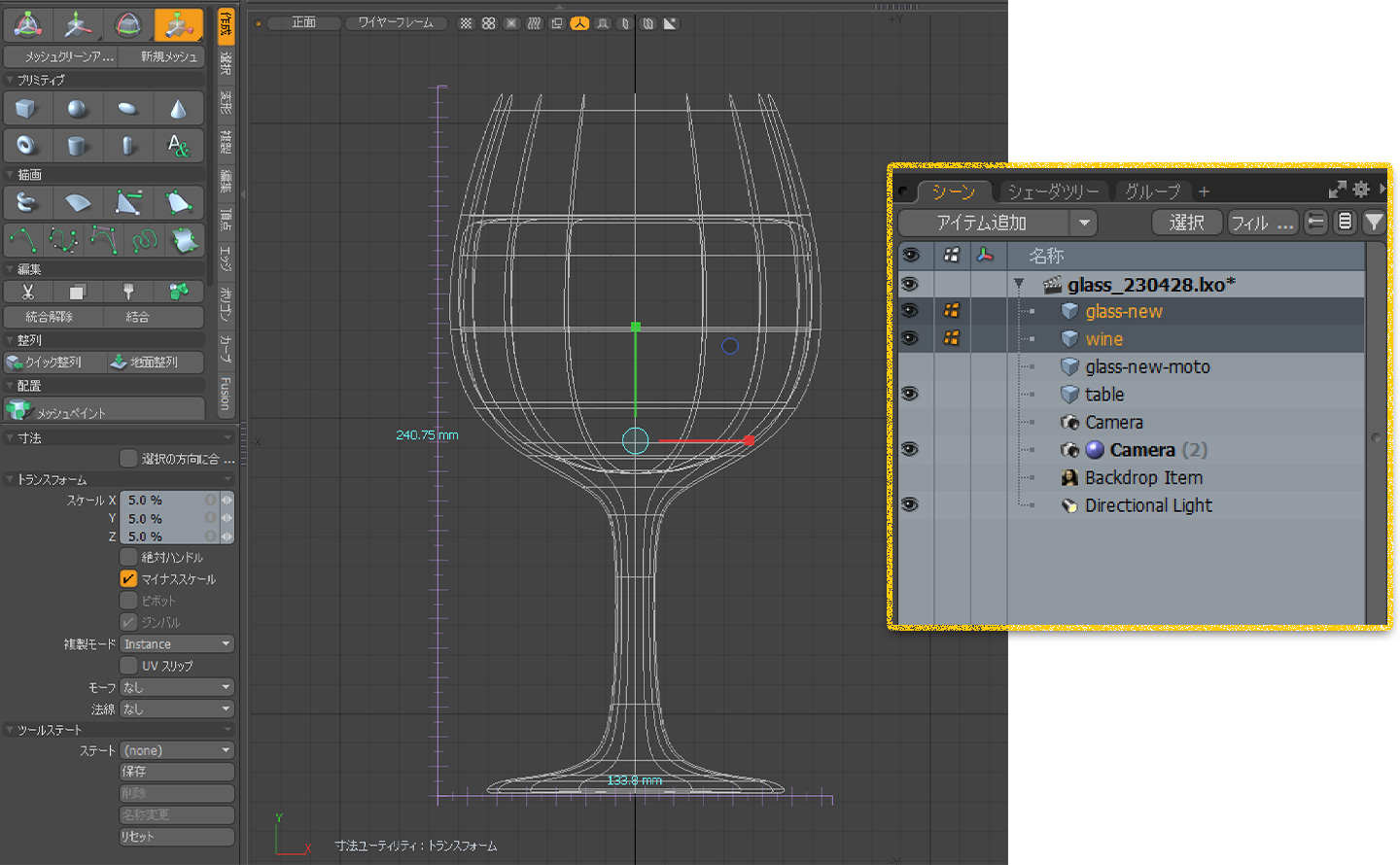
ここを参照し、高さを約24㎜くらいに均等に縮小させる
グラスの形もここを参照して作ればよかった…
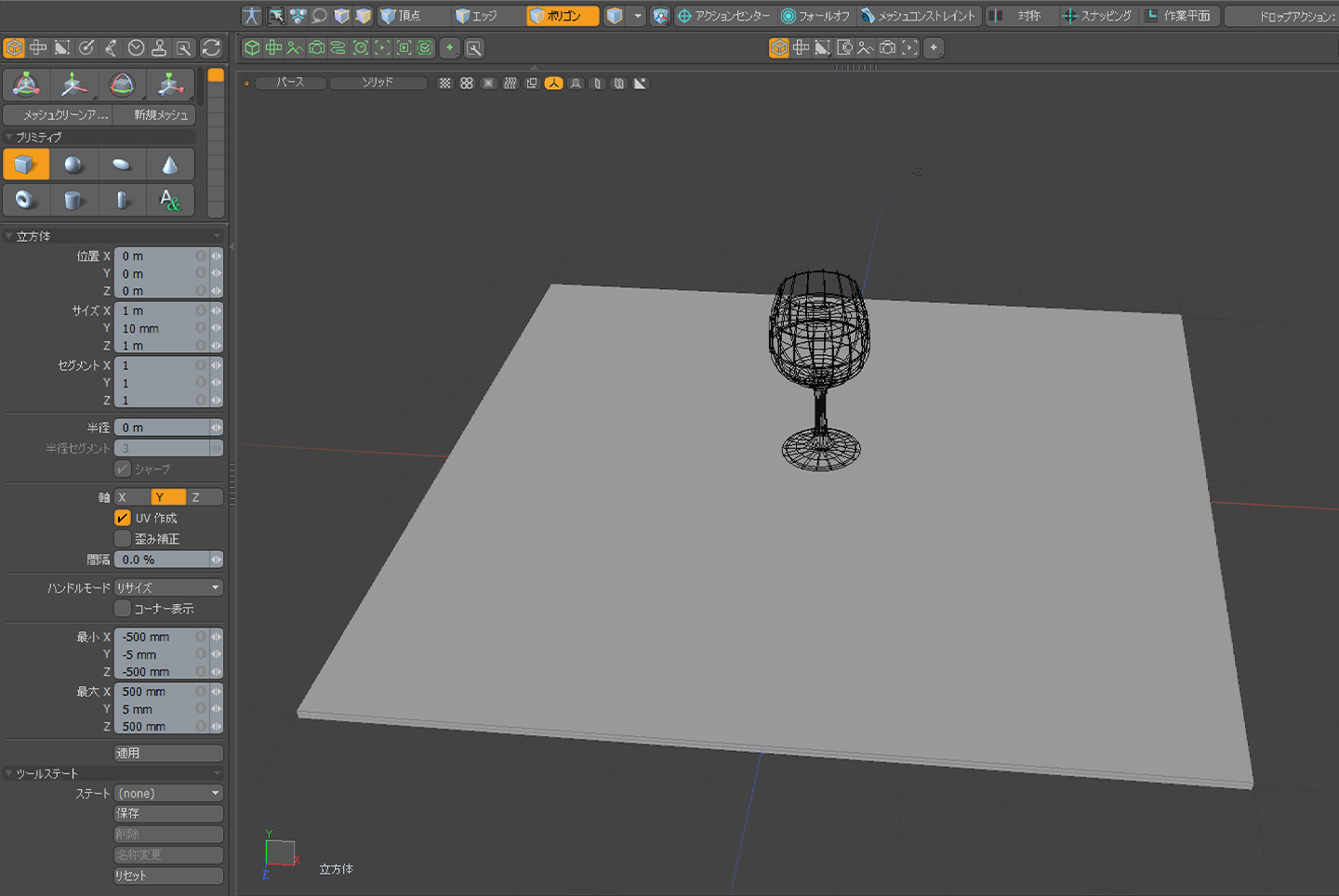
1m x 1m のテーブルの天板をプリミティブ・立方体でつくる
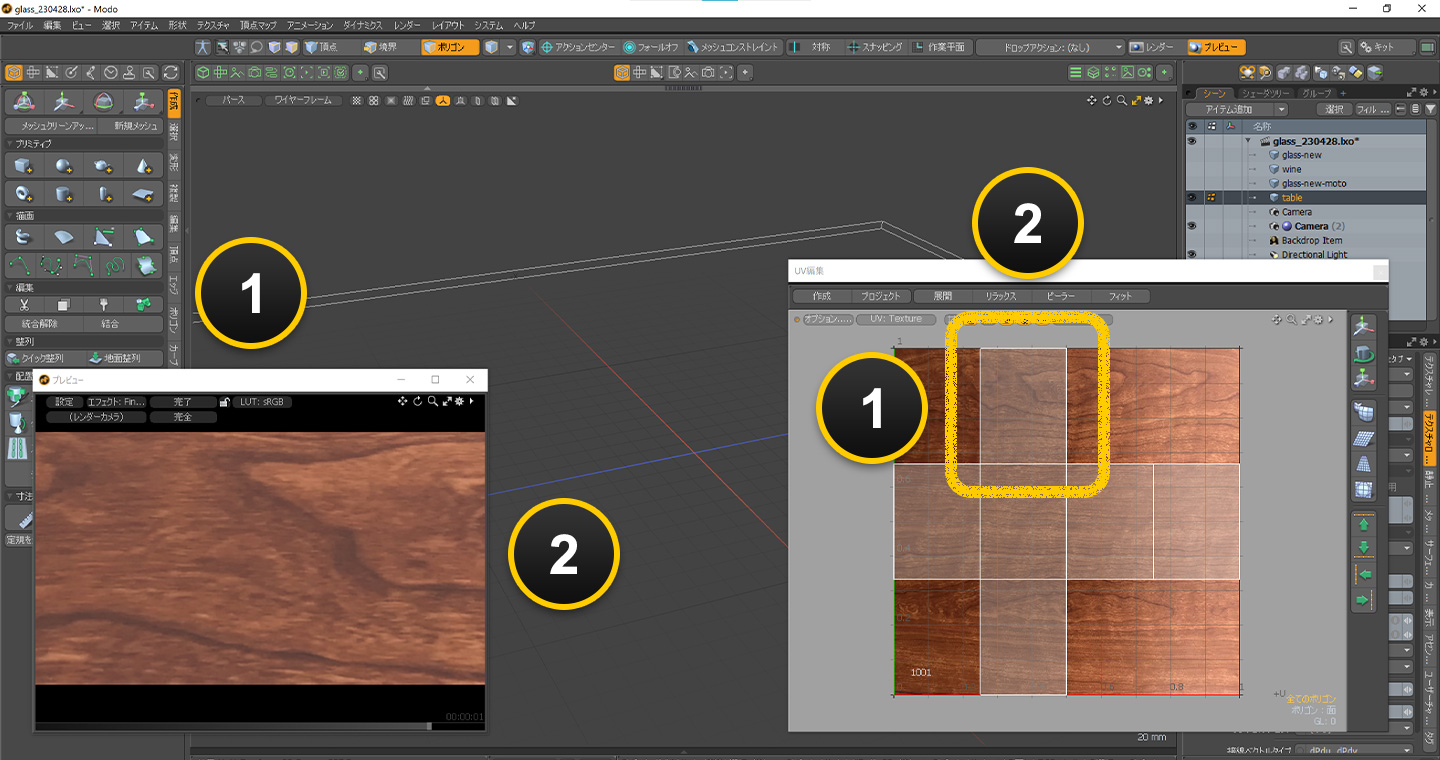
「M」キーでマテーブルのマテリアル設定をする
[シェーダーツリー] > [テーブルのマテリアル設定(※任意の名称)]>[レイヤー追加] > [テクスチャ] > [画像] > [読み込み] > [画像の読み込み]で任意の画像(ここではフリー素材の木材)を読み込む(※ドラッグアンドドロップでいけそう)
[UV編集ツール]を開いて確認 ※今回はUVに合わせず、テクスチャはこのままにしとく

うーん、よくわからん。ライトの数や強さ、壁、映り込みよう小道具などがないとダメかな。
いったんワイングラスを作ったものの、よく見たらX軸からずれているではないか。おかしいな、そろえたはずなのに。
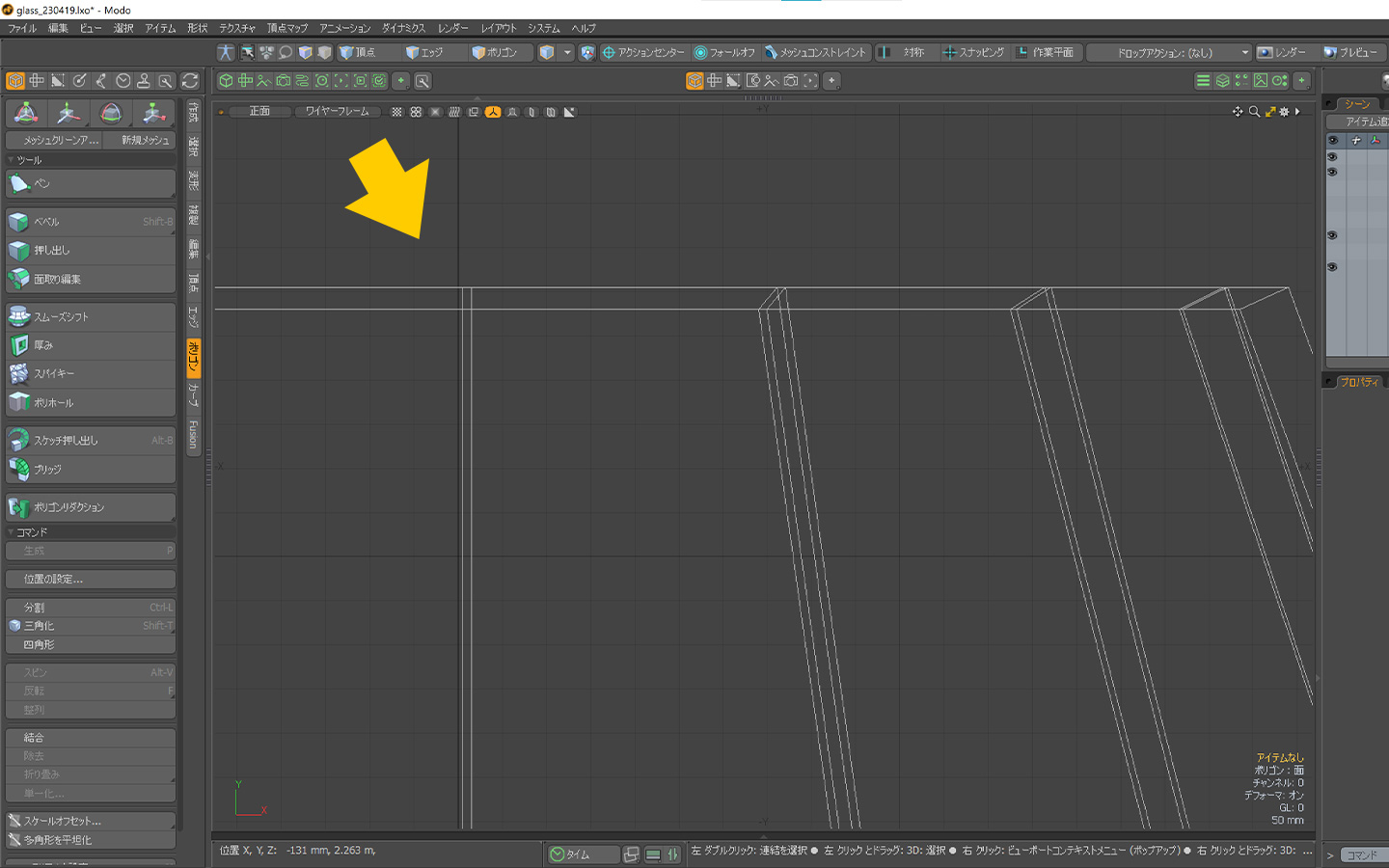
ということで、一度回転体を作ったものから作り直し。

① [正面] から右側の一番端のエッジをダブルクリップしてコピー
② 新しいメッシュレイヤーを作成して、ペースト
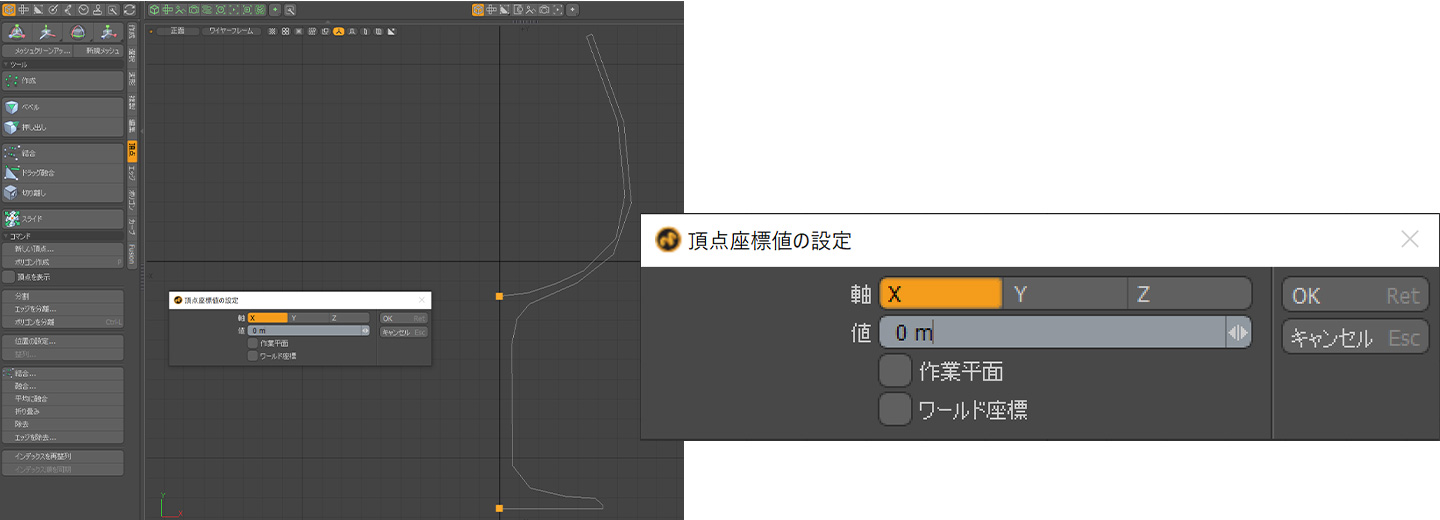
[正面] にて、X軸を0に合わせる
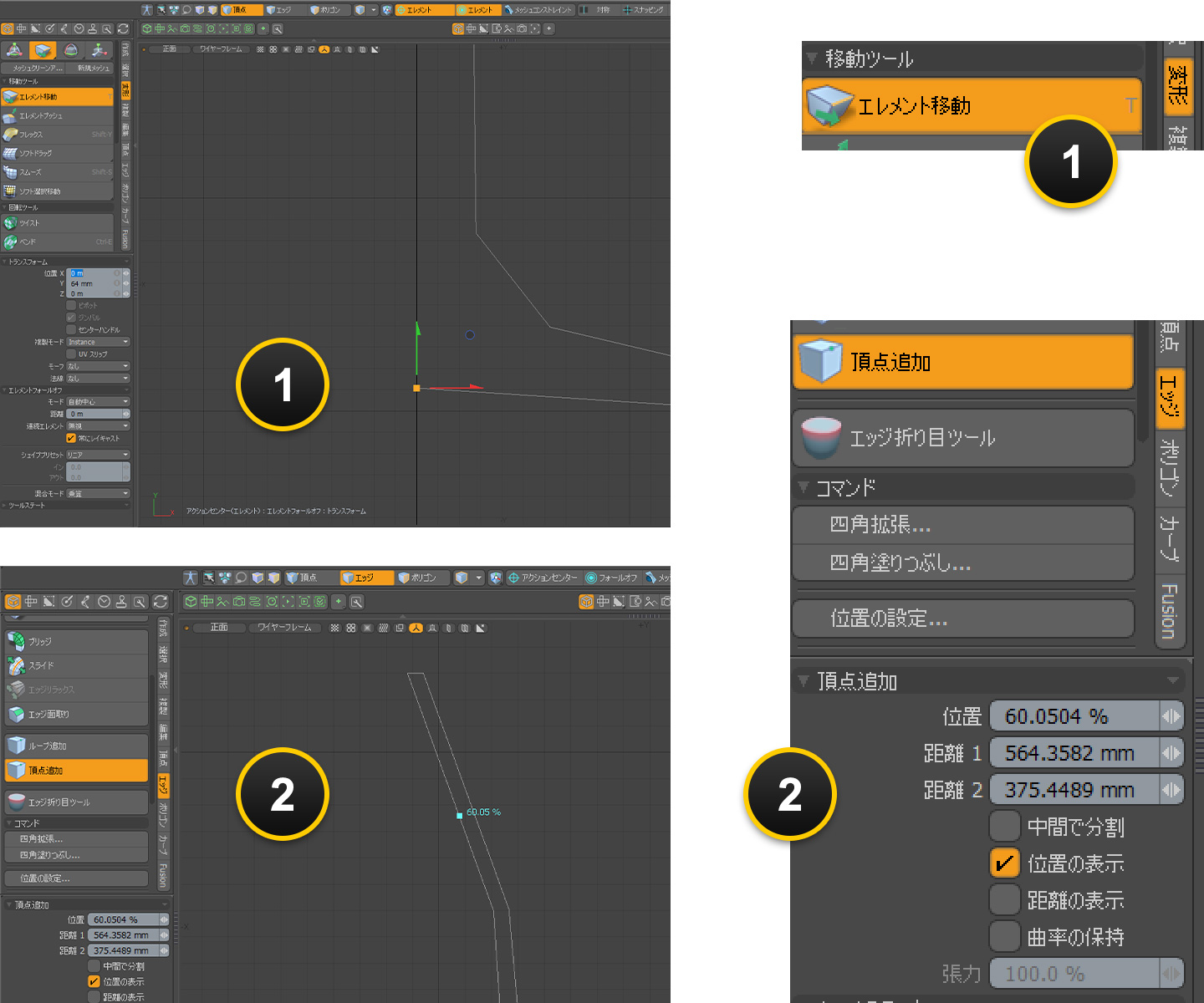
① [エレメント移動] (「T」キー) > 画面上で移動もしくは数値入力、確定はもう一度「エレメント移動」を押す
② [頂点追加] > エッジの上でクリック、確定はもう一度「頂点追加」を押す
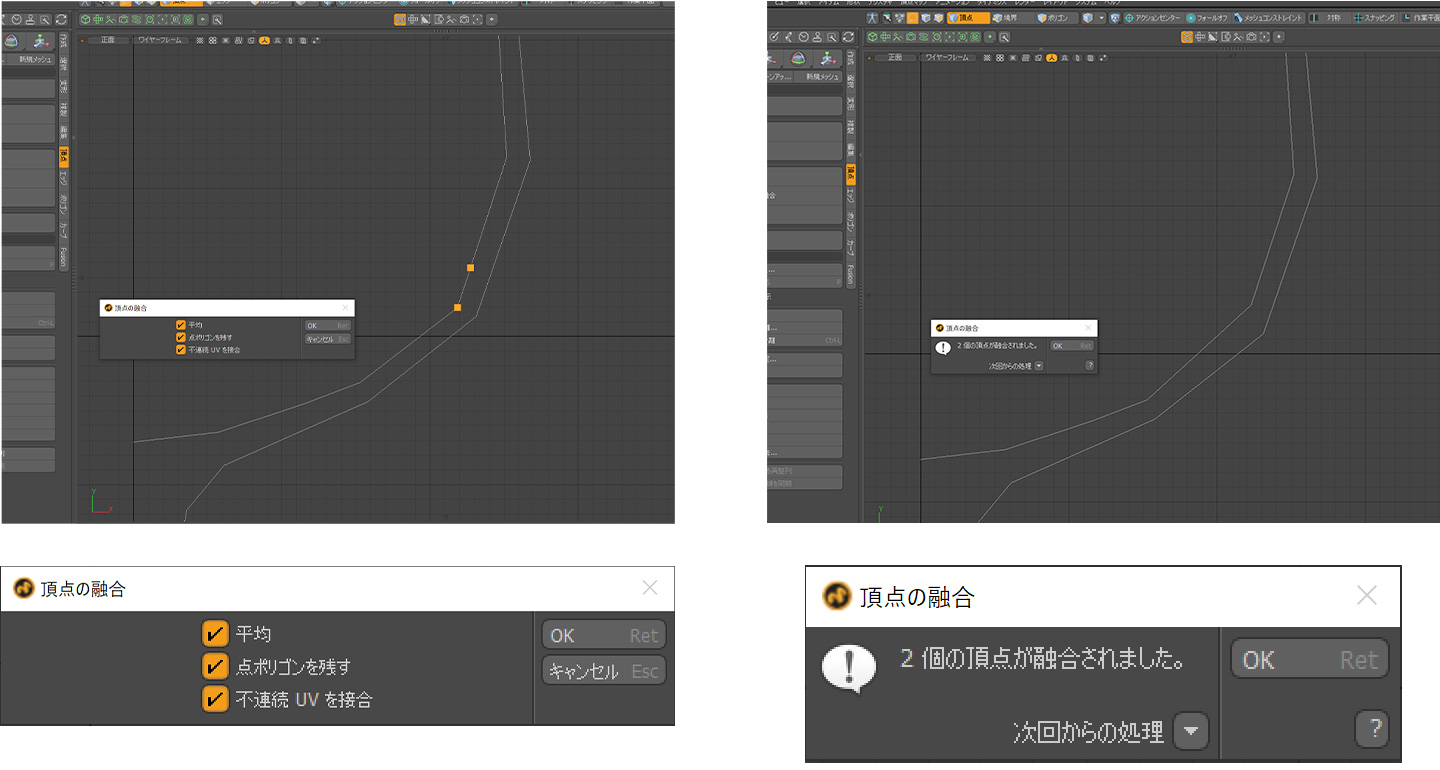
[頂点] > [融合] で2つの頂点を1つにする
[頂点] > [除去]で任意の頂点を削除できる
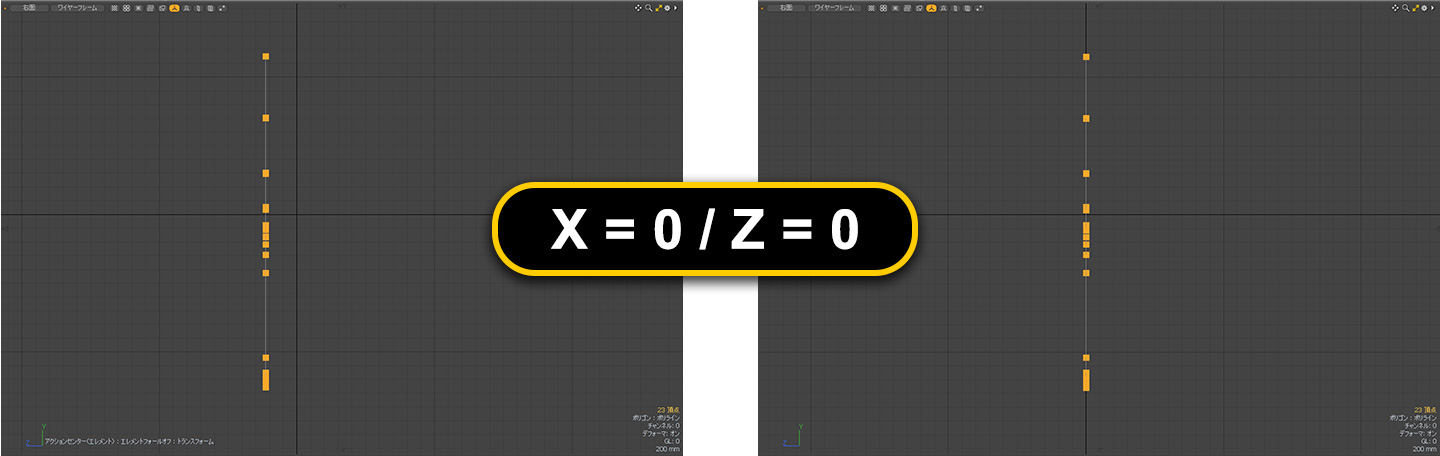
回転体を作る際にどうしてもおかしな形になってしまうので、Z軸も0に合わせる
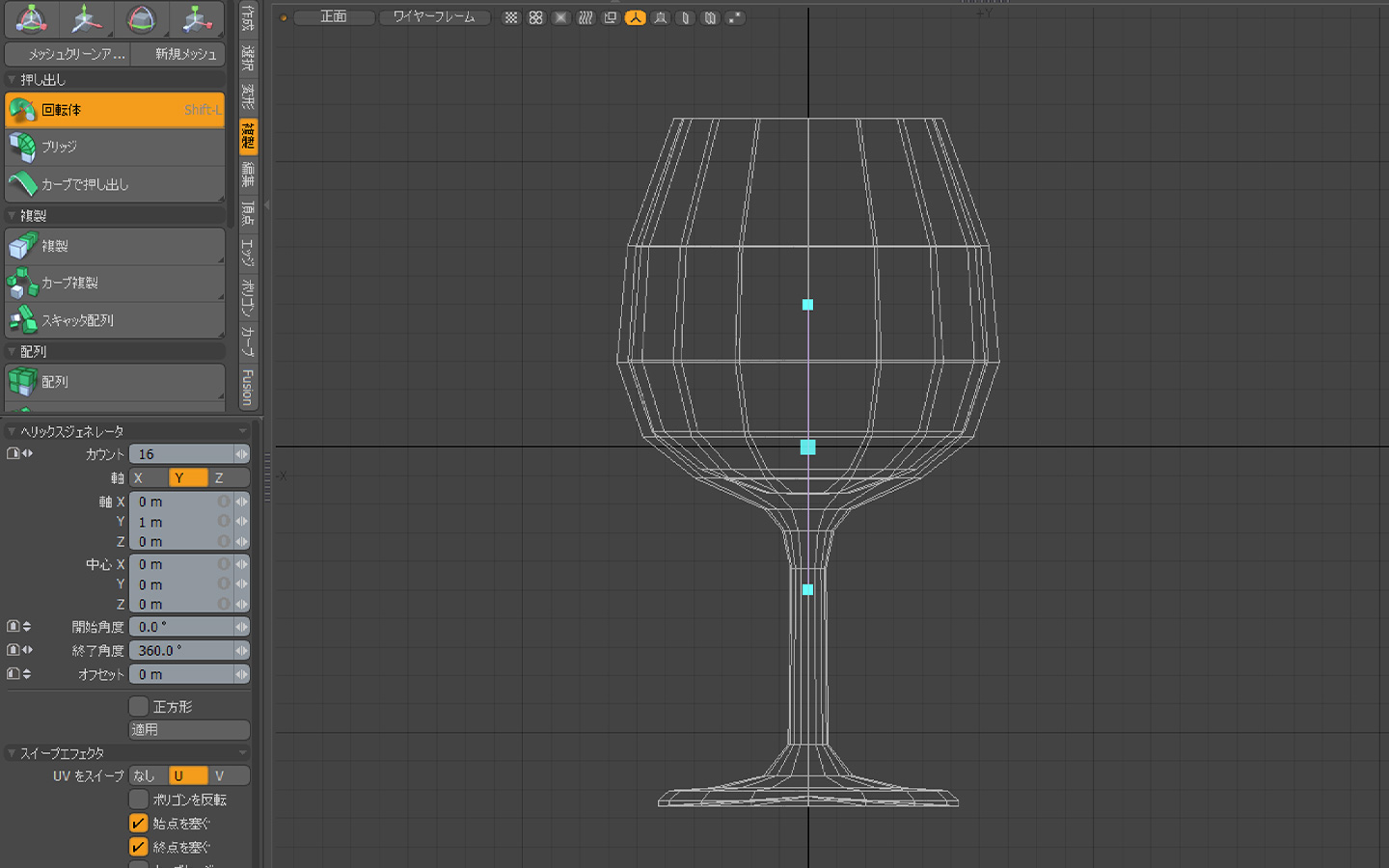
今度はうまく左右対称になる回転体ができた
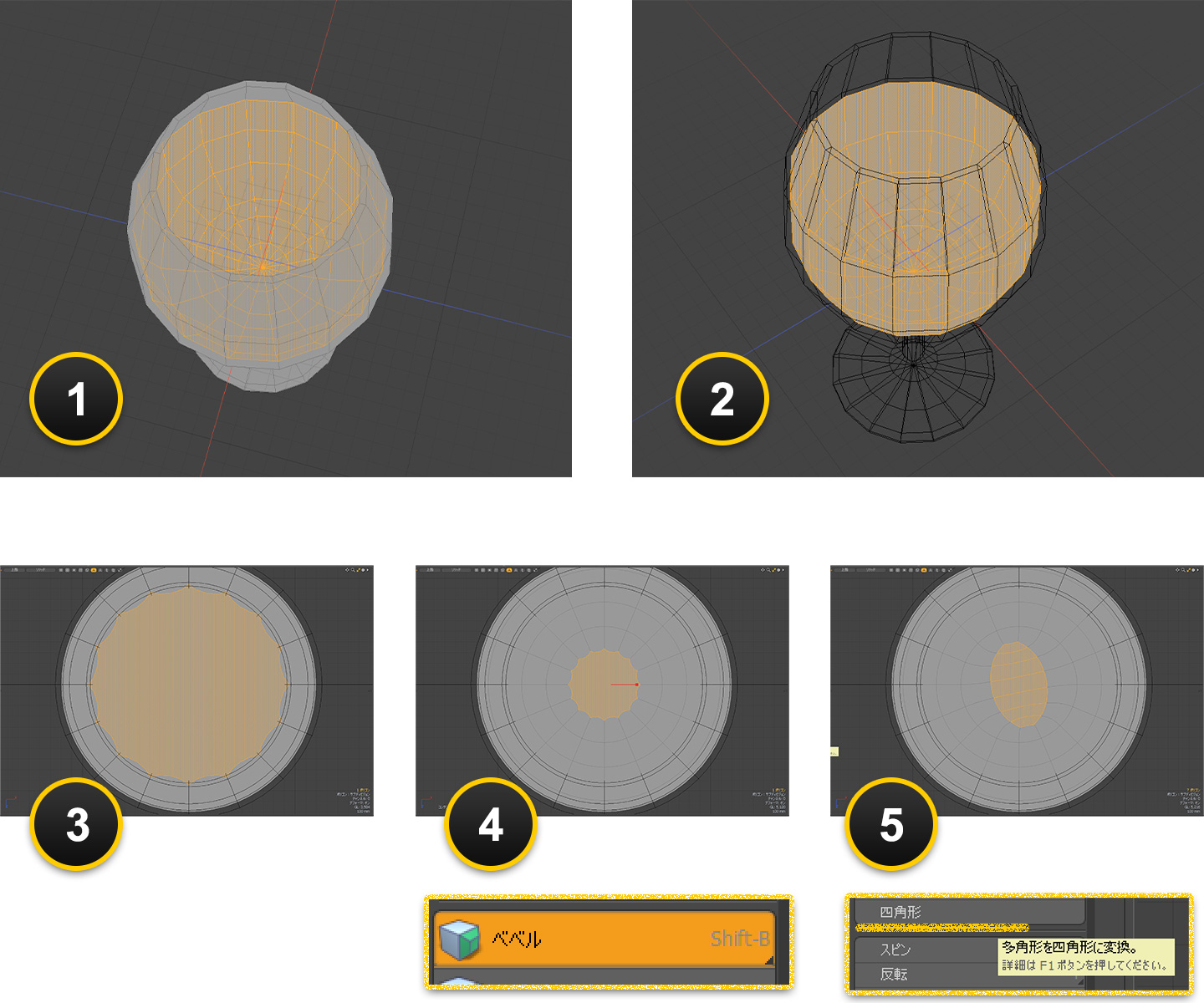
① ワイングラスの内側のポリゴンをコピー
② 新しいメッシュレイヤーを作成して、ペースト
③ 上部を「P」キーを押してポリゴンを貼る
④ [ポリゴン] > [ベベル]を数回やって面を細分化していく
⑤ [ポリゴン] > [四角形]で分割
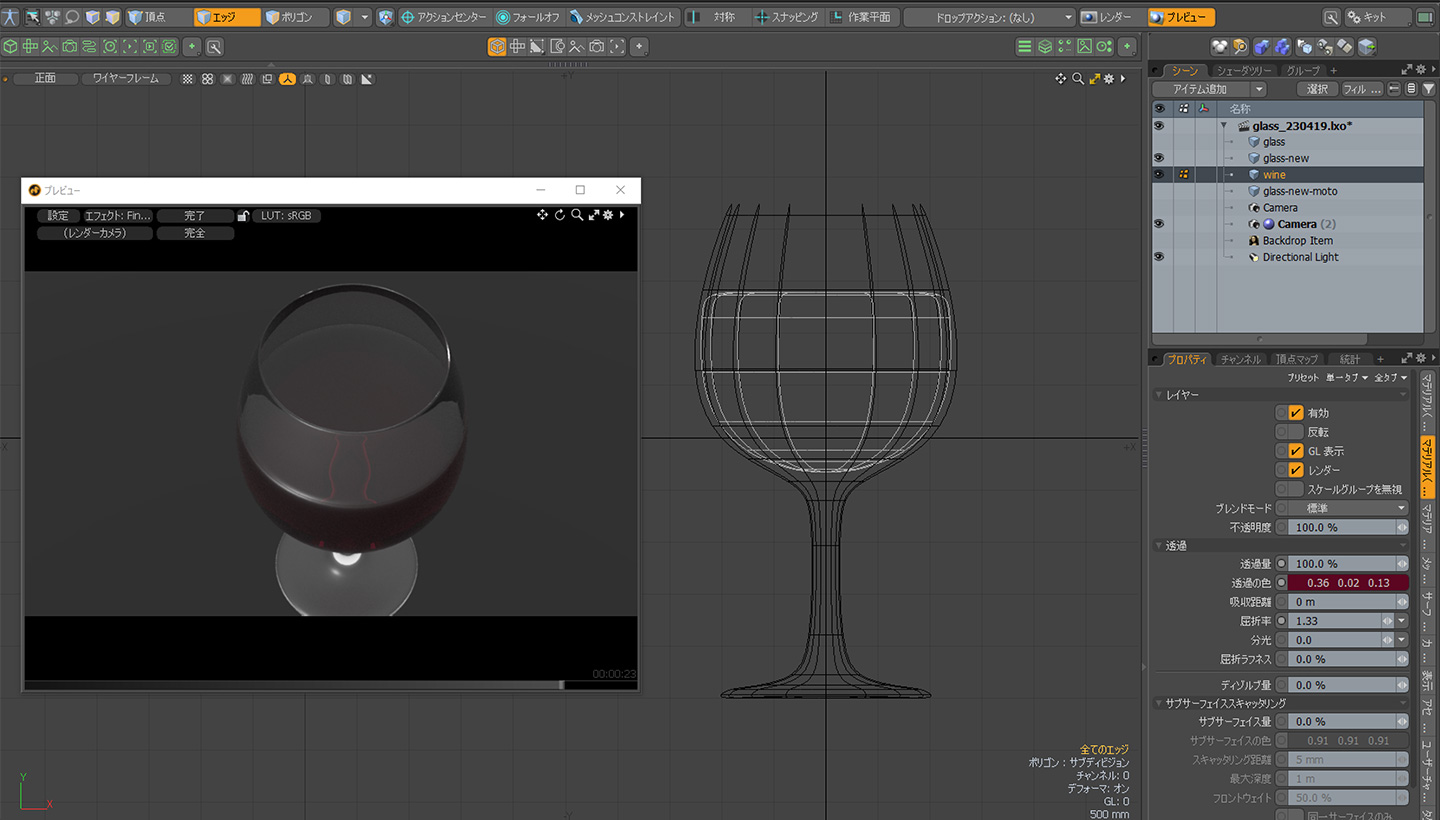
ワインっぽい色をマテリアル(「M」キー)を設定(透明度:100、屈折率:水)し、プレビュー
映り込みようの背景がないので、リアルさは微妙